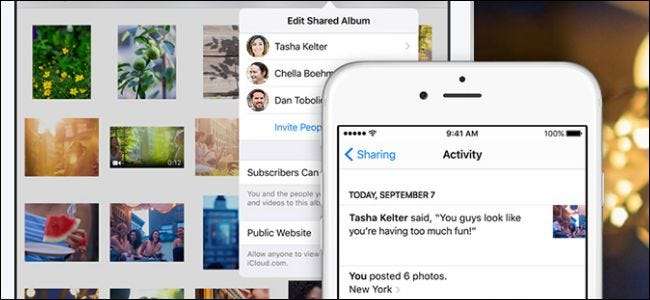
İster tek bir arkadaşınızla ister düzinelerce arkadaşınızla fotoğraf paylaşmak, herkesin tatil fotoğraflarını atabileceği ortak bir albüm oluşturun, hatta albümünüzü tüm dünyayla paylaşın, iCloud Fotoğraf Paylaşımı, fotoğraflarınızı doğrudan iPhone'unuzdan paylaşmanızı kolaylaştırır veya iPad.
İCloud Fotoğraf Paylaşımını Açın
İLİŞKİLİ: Google Fotoğraflar ile iCloud Depolamasından Kurtulun
İlk önce, iCloud Fotoğraf Paylaşımı'nı açmanız gerekir. Bu arada, iCloud Fotoğraf Paylaşımı ile ilgili en iyi şey, yedekleme için düzenli olarak iCloud kullanmasanız bile herşey fotoğraflarınız ve videolarınız - belki de bizim iCloud’un depolama alanı yükseltmeleriyle ilgili sürekli dırdırını ortadan kaldırmaya yönelik eğitim ve şimdi Google Fotoğraflar'ı kullanın; istediğiniz fotoğraflar için fotoğraf paylaşımını yine de etkinleştirebilirsiniz. Ücretsiz iCloud saklama alanı, onu yalnızca fotoğraf ve video paylaşımı için kullanıyorsanız ve tam bir yedekleme için kullanmıyorsanız, görkemli boyuttadır.
İCloud Fotoğraf Paylaşımı'nın durumunu kontrol etmek için iOS aygıtınızda Ayarlar uygulamasını açın. Ana menüden "iCloud" u seçin.
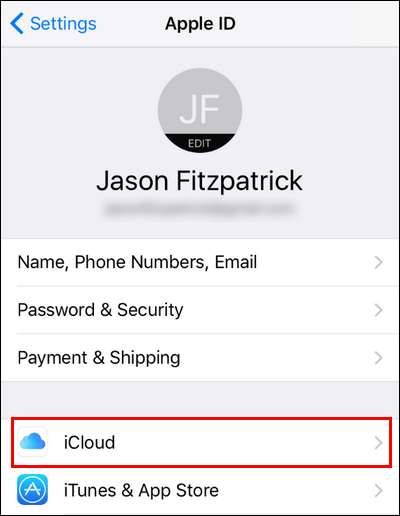
"İCloud Kullanan Uygulamalar" bölümünde, "Fotoğraflar" a dokunun. İCloud fotoğraf özelliklerinden hiçbirini kullanmadığımız için girişimizin şu anda "Kapalı" yazdığını fark edeceksiniz - bu birazdan değişecek.
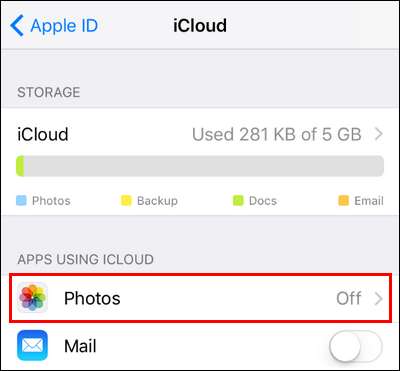
Burada, Fotoğraflar menüsünde "iCloud Fotoğraf Paylaşımı" nın açık olduğundan emin olun.

Yukarıda belirttiğimiz gibi, iCloud Fotoğraf Paylaşımı'nı kullanmak için iCloud Fotoğraf Kitaplığı'nı veya Fotoğraf Yayınım'ı etkinleştirmeniz gerekmez, bu nedenle temel ücretsiz saklama alanına sahip ücretsiz bir iCloud kullanıcısı olsanız bile iCloud Fotoğraf Paylaşımı'ndan yararlanmaya devam edebilirsiniz. boş yer var. Artık iCloud Fotoğraf Paylaşımı'nı etkinleştirdiğimize göre, dikkatimizi ilk albümümüzü oluşturmaya ve doldurmaya çevirelim.
Albümünüzü Oluşturun ve Paylaşın
Fotoğraflarınızı iCloud Fotoğraf Paylaşımı ile paylaşmak söz konusu olduğunda, iPhone'unuzdaki mevcut bir albümü alıp paylaşamazsınız; paylaşım menüsü aracılığıyla amaca yönelik belirli bir albüm oluşturmanız gerekir. Bunu yapmak için Fotoğraflar uygulamasını açın ve alttaki araç çubuğunda bulunan "Paylaşılan" bulut simgesine tıklayın.
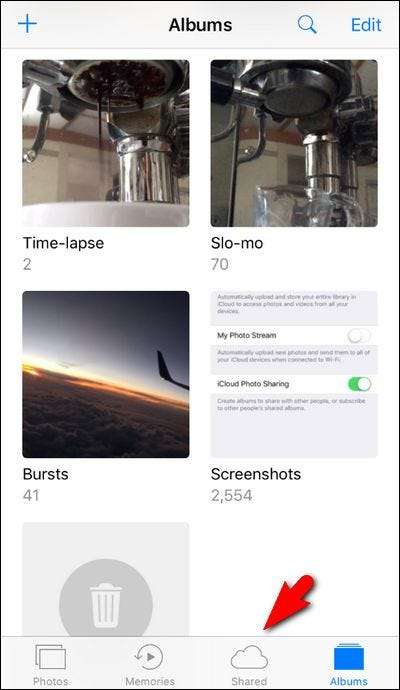
İLİŞKİLİ: İPhone / iPad'de Apple Aile Paylaşımı ile Uygulamaları, Müzikleri ve Videoları paylaşın
"Paylaşılan" simgesine dokunduğunuzda varsayılan görünüm, iCloud Fotoğraf Paylaşımı "Etkinlik" günlüğüdür. İCloud Fotoğraf Paylaşımı'nı daha önce hiç kullanmadıysanız, bu bölüm ya tamamen boş olacaktır veya eğer açtıysan Apple Aile Paylaşımı Geçmişte herhangi bir noktada, paylaşılan bir "Aile" albümünün oluşturulduğunu ve ailenizin üyelerinin buna eklendiğini gösteren bazı küçük etkinlikler göreceksiniz.
Her iki durumda da, bu etkinlik günlüğü muhtemelen biraz kısır görünebilir, ancak endişelenmeyin, bunu daha sık kullandığınızda oldukça yararlı bir yer olacağını kanıtlayacaktır. Ancak yararlı olması için ilk paylaşılan albümümüzü oluşturmalı ve doldurmalıyız. Bunu yapmak için sol üst köşedeki mavi "Paylaşım" bağlantısına dokunun.
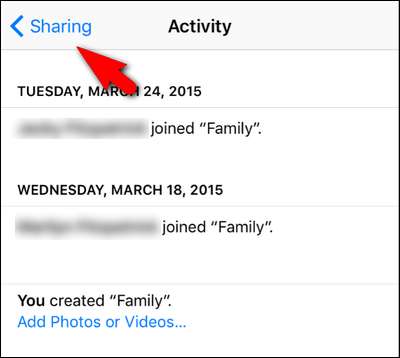
Burada, "iCloud Fotoğraf Paylaşımı" menüsünde, Fotoğraflar'daki genel Albümler görünümüyle neredeyse aynı görünen bir görünüm göreceksiniz. Burada oldukça kısır görünüyor. Yeni bir albüm ekleyerek bunu düzeltelim. Bunu yapmak için sol üst köşedeki artı işaretine dokunun.
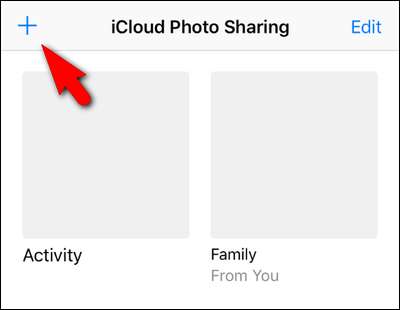
Fotoğraf albümünüz için bir başlık girin (kısa ve açıklayıcı vurguyla). Evimizdeki sevimli evcil hayvanlarımıza bayılıyoruz, bu yüzden evcil hayvanlarımızın fotoğraflarını yayınlamak için sadece "Evcil Hayvan Fotoğrafları" adlı bir albüm oluşturacağız. Devam etmek için "İleri" yi tıklayın.
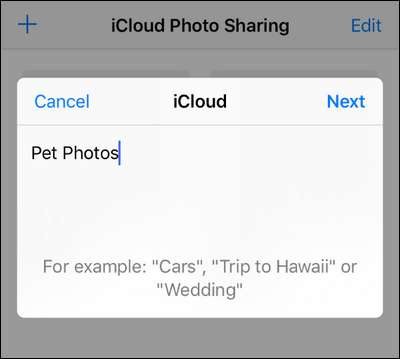
Ardından, kişi adlarını buraya yazarak veya artı işareti simgesiyle Kişiler listenizden seçerek diğer iCloud kullanıcılarını paylaşılan fotoğraf albümünüze ekleyebilirsiniz. Varsayılan olarak, eklediğiniz herkes albümü yalnızca görüntüleme değil, katkıda bulunma olanağına sahip olacaktır (eğiticinin bir sonraki bölümünde bu ayarları nasıl yöneteceğinizi göstereceğiz).
Sen yapmazsın Sahip olmak Bu arada, istemiyorsanız, henüz kişi eklemek için. Aslında, albümü önce bir sürü resimle doldurmak ve ardından arkadaşlarınızı ve ailenizi eklemek istiyorsanız, zaten paketlenmiş albüme en başından bakabilmeleri için bekleyebilir ve daha sonra kolayca ekleyebilirsiniz. Her iki durumda da albüm oluşturma işlemini tamamlamak için "Oluştur" u tıklayın.
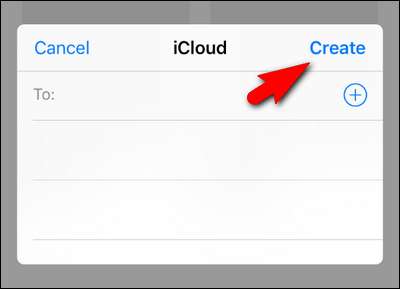
İlk fotoğrafları eklemek için yeni oluşturduğunuz albümünüzü seçin.
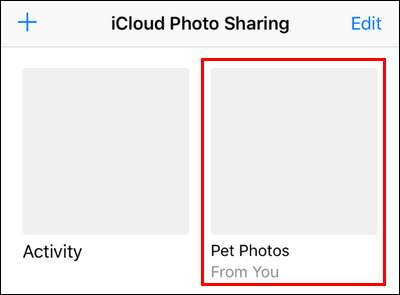
İlk fotoğrafınızı eklemek için mavi artı işaretli gri kareyi tıklayın.
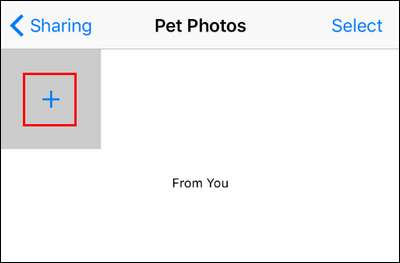
Yeni albümünüze eklemek istediğiniz kadar fotoğraf seçebileceğiniz fotoğraf rulonuza atılacaksınız, burada aşağıda görüldüğü gibi bunlara dokunarak üzerlerinde bir onay işareti görünecek. Albüme eklemeye hazır olduğunuzda "Bitti" yi tıklayın.
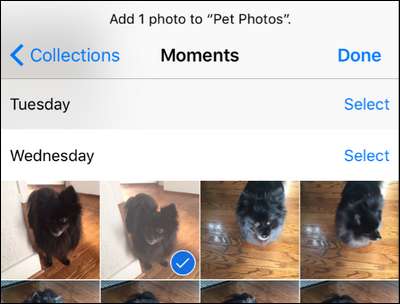
Son adımda, fotoğrafları albüme eklemeden önce, onlara bir başlık ekleme seçeneğiniz olacak. Başlığı ekleyebilir veya işlemi bitirmek için sadece "Gönder" e basabilirsiniz.
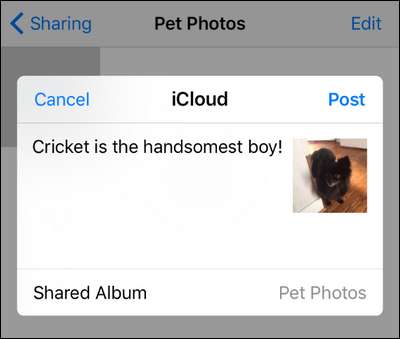
Fotoğraflar artık yeni albümde görünecek ve üzerlerine tıklarsanız hem daha yakından bakabilir hem de fotoğraflara eklenen yorumları görebilirsiniz. Burada yeni yüklediğimiz fotoğrafın başlangıç yorumunu görebilirsiniz.
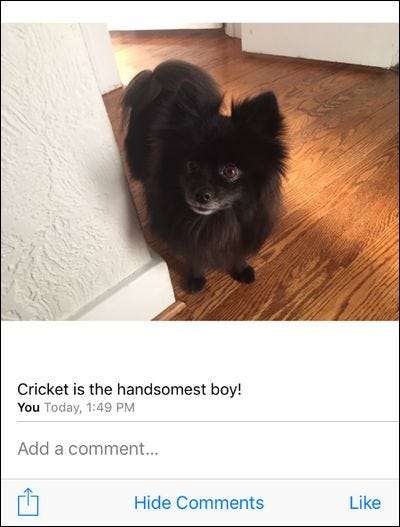
Paylaşılan albümün içinden fotoğraf eklemeye ek olarak, az önce yaptığımız gibi, iOS Paylaşım Sayfası işlevini kullanarak iOS'ta başka herhangi bir yerden (normal fotoğraf rulonuz, diğer kamera uygulamaları vb.) Da fotoğraf gönderebilirsiniz. Aşağıda görülen Paylaş düğmesine tıklamanız yeterlidir.
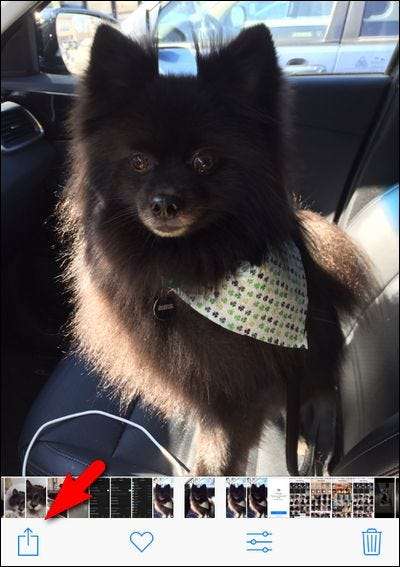
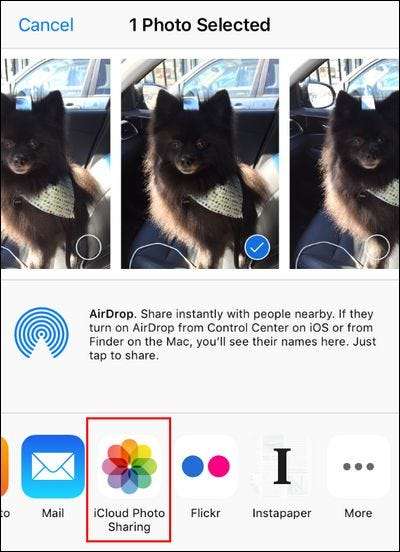
Ardından "iCloud Fotoğraf Paylaşımı" nı seçin. Az önce kullandığımız iCloud Fotoğraf Paylaşımı ekranını küçük bir ek seçenekle açacak. Varsayılan olarak kullandığınız son albüm varsayılan olsa da, gerekirse yeni bir paylaşılan albüm seçmek için "Paylaşılan Albüm" e dokunabilirsiniz.
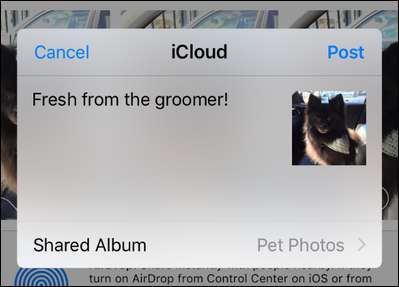
Temel iCloud Fotoğraf Paylaşımı kurulumundan ayrılmadan önce, Fotoğraflar uygulamasındaki "Paylaşılan" simgesine tekrar dokunarak daha önce çorak olan "Etkinlik" günlüğüne hızlıca göz atmanın zamanı geldi.
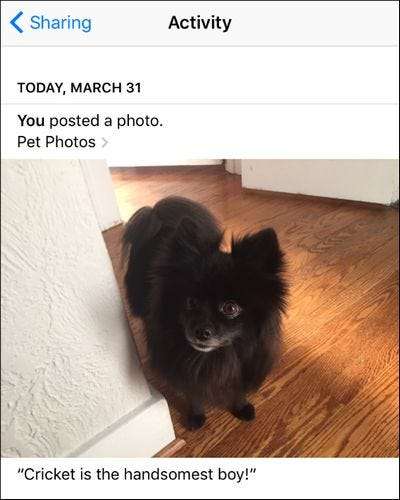
Aktivite! Günlükte! Şu andan itibaren, paylaşılan albümlerimizle olan her şey, küçük bir fotoğraf raporu canlı blogu gibi burada görünecek. Artık hem arkadaşlarınızla paylaştığınız albümlerde hem de sizinle paylaştıkları albümlerde olup biten her şeyi kolayca takip edebilirsiniz.
Paylaşılan Albümünüzü Yönetme
Albümde herhangi bir değişiklik yapmak (bir kenara fotoğraf eklemek ve silmek) isterseniz, onu yönetmek için "Kişiler" menüsüne gitmeniz gerekir. Bunu herhangi bir paylaşılan albümü açıp alttaki "Kişiler" i tıklayarak yapabilirsiniz.
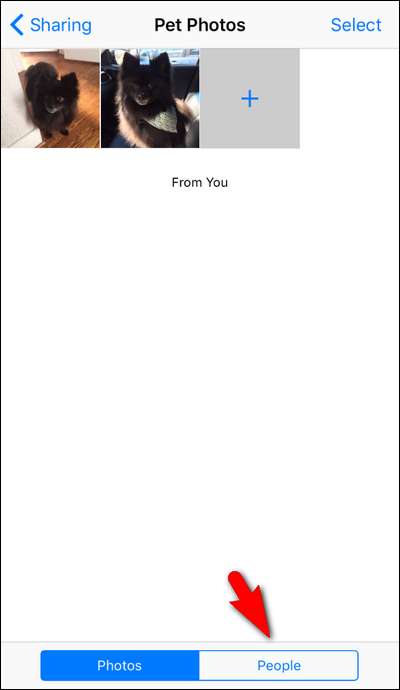
Burada, albümünüzle ilgili çeşitli ayarları düzenleyebilirsiniz. Daha fazla kişiyi davet etmek istiyorsanız, "Kişileri Davet Et" e dokunabilir ve albümü ilk kurduğumuzda yaptığımız gibi, kişi adını girebilirsiniz. Ayrıca mevcut üyelere tıklayıp kaldırabilirsiniz. ve "Aboneler Gönderebilir" seçeneğini açın veya kapatın. Bu, davetlilerinizin albüme resim göndermesine izin verecektir. Ve istemiyorsanız bildirimleri kapatabilirsiniz.
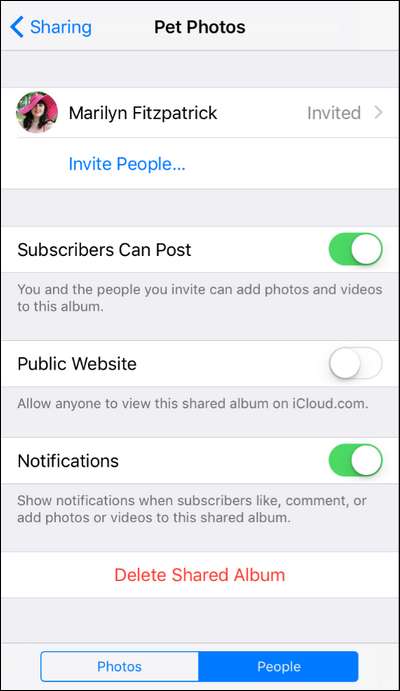
Ayrıca albümü iOS kullanıcısı olmayan kişilerle paylaşmak isterseniz, daha sonra herkesle paylaşabileceğiniz karmaşık bir URL oluşturmak için "Genel Web Sitesi" ni açabilirsiniz. Adreste bir dizi rastgele harf ve rakamla karıştırılmış olsa da, ona erişmek için giriş yapmanız gerekmiyor, bu nedenle albümü kimin gördüğü üzerinde doğrudan kontrolünüz olmayacak (bağlantıyı paylaştığınız biri bu bağlantıyı herhangi biriyle paylaşabilir başka, örneğin).
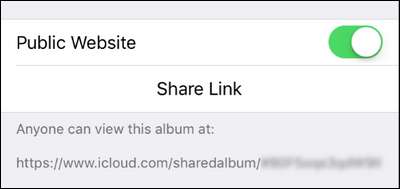
Son olarak, “Paylaşılan Albümü Sil” e tıklayarak tüm albümü silebilirsiniz. Bu, fotoğraflarınızı orijinal konumlarından silmez, ancak albümü iCloud'dan siler.
Hepsi bu kadar da var! Biraz çabayla fotoğraflarınızı arkadaşlarınızla kolayca paylaşabilir ve doğrudan Fotoğraflar uygulamasından gerçek zamanlı bildirimler, yorumlar ve bir tür sözde sosyal medya deneyiminin keyfini çıkarabilirsiniz.







